Sådan aktiveres Wi-Fi automatisk, når du er i nærheden af et tillidsværdigt netværk i Android Oreo

Du deaktiverer Wi-Fi på din Android-telefon for at forbedre batterilevetiden, hvilket er fantastisk! Men hvor mange gange har du glemt at aktivere det igen, i sidste ende spiser nogle af dine mobildata, når du kunne have været på Wi-Fi? Med Oreo er denne frygt ikke mere.
RELATED: Sådan bruger du Android's Wi-Fi-assistent til sikker forbindelse til offentlige Wi-Fi-netværk (og gem data)
Oreo bringer et ton mindre forbedringer til Android, og evnen til intelligent at aktivere WI-Fi i henhold til placering er en af dem. I det væsentlige holder den styr på, hvilke netværk du ofte bruger - ting som dit hjem- og arbejdsnetværk - for eksempel associerer de dem med deres fysiske placering.
Det bruger derefter disse data for at sikre, at du altid bruger Wi-Fi når du er i nærheden af disse netværk ved automatisk at aktivere Wi-Fi (hvis det er deaktiveret, selvfølgelig), når du er tæt nok. Det er temmelig strålende.
For at aktivere denne funktion skal du først give beskedbjælken en slæb, og tryk så langsomt på Wi-Fi-ikonet for at springe direkte ind i Wi-Fi-menuen i Indstillinger.
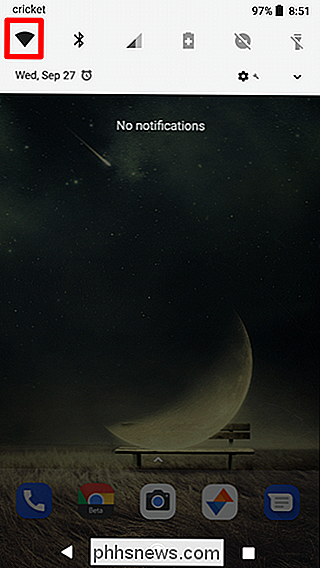
Dernæst tryk på " Wi-Fi-indstillinger. "
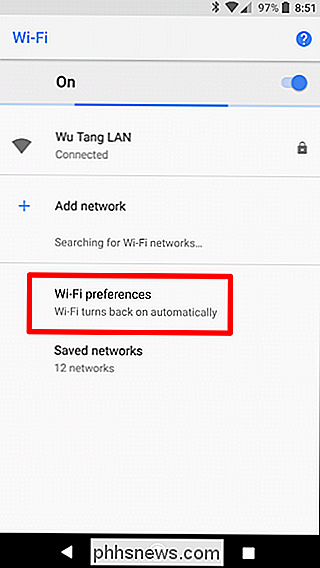
Den første mulighed i denne menu er" Tænd Wi-Fi automatisk. "Det er det du leder efter. Giv den lille fyr en skift, og du er god at gå.
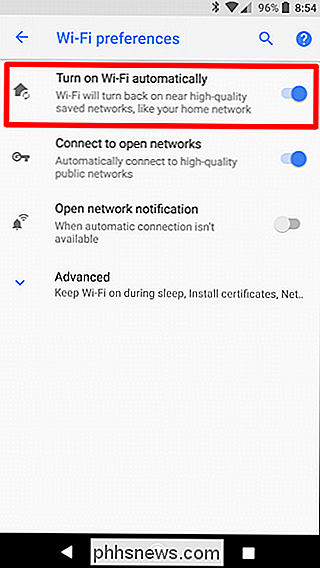
RELATED: Sådan bruger du Android's Wi-Fi-assistent til sikker forbindelse til offentlige Wi-Fi-netværk (og gem data)
Du kan også har mulighed for at "Oprette forbindelse til åbne netværk", som automatisk forbinder til offentlige netværk af høj kvalitet. Disse er generelt offentlige netværk, som Google er opmærksom på og stoler på (og nogle gange endda selv kræfter) - som for eksempel Starbucks. Du kan læse mere om denne funktion her, men vi anbefaler bestemt at aktivere det.

Dette er bare en anden af de små tweaks i Android, der hjælper dig med at gemme lidt af dine mobildata. Det er de små detaljer som disse, jeg elsker.

Sådan køber du et SD-kort: Hastighedsklasser, størrelser og kapaciteter Forklaret
Secure Digital (SD) kort bruges i digitale kameraer, musikafspillere, smartphones, tablets og endda bærbare computere. Men ikke alle SD-kort er skabt lige-du finder forskellige hastighedsklasser, fysiske størrelser og kapacitet til at overveje. Nogle enheder, som kameraer, kan kræve et SD-kort til deres primære lagringsområde.

Sådan optimerer du Safari for maksimal beskyttelse af personlige oplysninger
Som andre moderne webbrowsere har Apples Safari et par funktioner, der sender dine data via internettet. For eksempel sender Safari alle dine søgninger til Apple med standardindstillingerne. Vi anbefaler ikke, at du deaktiverer alle disse funktioner, da de gør nyttige ting. Men vi vil forklare, hvad de forskellige muligheder gør, så du kan træffe velinformerede beslutninger.


